라이젠 pbo 설정하기
컴퓨터를 사면 처음으로 생각을 하는 것이 바로 오버클럭입니다. 내가 산 제품에 대해서 조금더 좋은 성능으로 바꿔주는 기능인 오버클럭은 예전에는 상당히 어려운 분야였지만
최근에 들어서는 초보자들도 쉽게 이용할 수 있는 기능중 하나입니다. 쉽게 오버클럭을 해주는 라이젠 pbo를 사용한다면 누구나 따라할 수 있습니다. 이번시간에는 이 설정에 대해서 알려드리겠습니다.
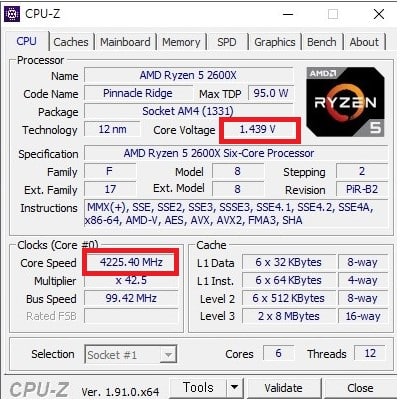
amd에서는 획기적인 상품을 출시를 하였는데 그 제품이 바로 라이젠이라는 cpu입니다. 이 시피유는 저렴한 가격으로 오버클럭킹 기능까지 지원을 하기 때문에 사람들 사이에서 많은 관심을 받았습니다.
라이젠 pbo 설정방법
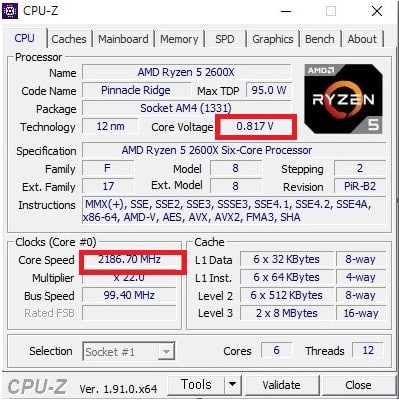
그렇다면 이 라이젠 pbo 설정은 어떻게 진행을 하는지 알려드리겠습니다. 라이젠 pbo는 기본적으로 바이오스로 진입을 해서 오버클럭킹을 하게 됩니다.
물론 소프트웨어적으로도 진행을 할 수 있지만 기초적으로는 바이오스로 진입을 해야하기 때문에 바이오스 진입을 해주시면 됩니다.
라이젠 pbo 바이오스 설정 #1
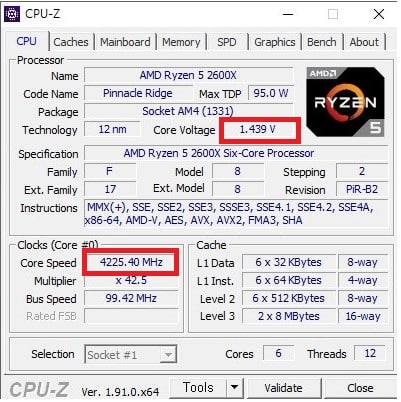
바이오스에 진입을 하였다면 overclocking이라는 항목에 들어가주시면 되며 특정 바이오스에서는 o.c로 표기가 되어있습니다.
이 때 overclocking에 진입을 하시면 advanced CPU Configuration이라는 항목에 진입을 해주신 다음 Precision Boost Overdrive를 활성화 해주시면 됩니다.
라이젠 pbo 성능 체크
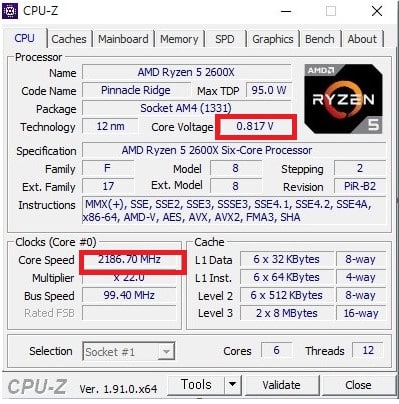
설정을 해주신 다음 재부팅을 해주시면 라이젠 pbo가 설정이 완료가 됩니다. 성능을 체크를 해보시면 무거운 프로그램을 가동하지 않는 상태에서는 낮은 성능을 띄는 것을 볼 수 있습니다.
이 때 고성능 프로그램을 돌리게 된다면 오버클럭이 되는 것을 확인할 수 있습니다.
core voltage와 core speed 확인
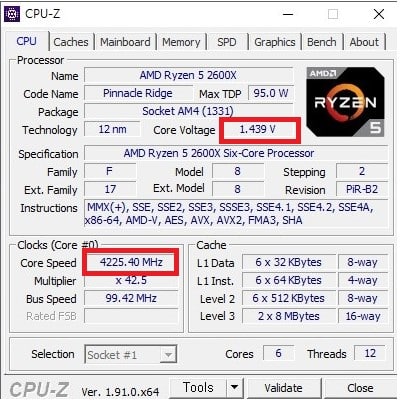
해당 사진은 고성능 프로그램을 실행한 다음 수치입니다. 자동적으로 core voltage와 core speed가 올라간 것을 확인할 수 있을 것입니다.
라이젠 pbo는 전압을 올려서 cpu 속도를 높이는 형식으로 진행이 되는 것이기 때문에 발열에 주의를 해주시면 간편하게 사용할 수 있는 기능중 하나이기 때문에 이 기능을 사용하지 않던 분들이라면 꼭 설정해서 한번 사용해보시는 것을 추천드립니다.